
时间:2022-09-20 编辑:笑话
才接触AutoCAD2016的朋友,可能不清楚根据3点画圆的相关操作,下面介绍一下AutoCAD2016根据3点画圆的方法步骤,相信大家通过学习,希望大家喜欢。
AutoCAD2016根据3点画圆的方法步骤

我们需要先打开AutoCAD2016软件,进入操作界面,如图所示:
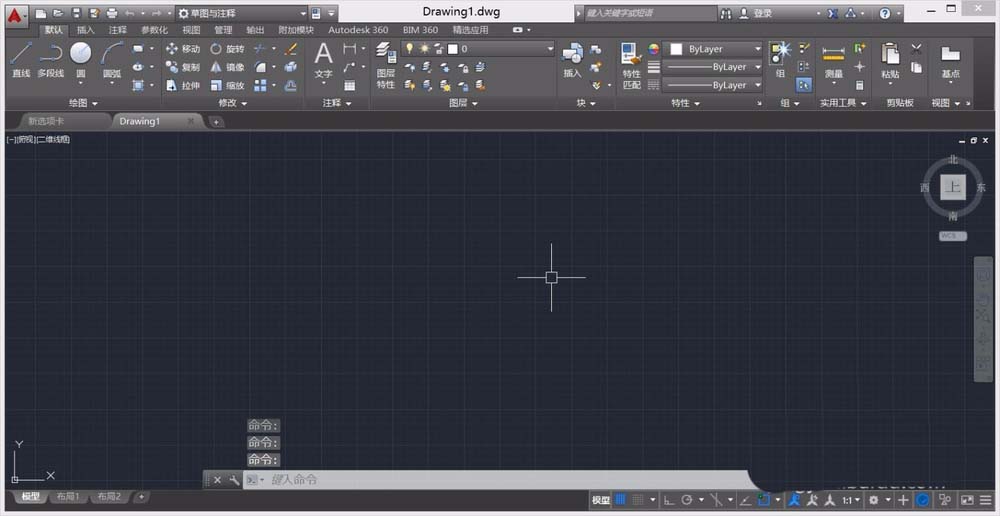
然后我们在该界面内找到圆工具选项,如图所示:

接着我们需要点击圆工具在其子级菜单里找到三点画圆选项,如图所示:

这时候我们点击三点画圆选项,在工作区点击鼠标左键得到第一个点,如图所示:

然后我们拖动鼠标左键,在另一个位置点击鼠标左键,确定第二个点,如图所示:

再次拖动鼠标左键,在另外的一个位置处得到第三个点,如图所示:

最后一步我们在第三点的位置点击鼠标左键,就得到了圆,如图所示:

AutoCAD相关攻略推荐:
AutoCAD2017怎么进行激活?AutoCAD2017激活流程介绍
以上就是关于AutoCAD2016根据3点画圆的方法步骤,大家应该都学会了吧!